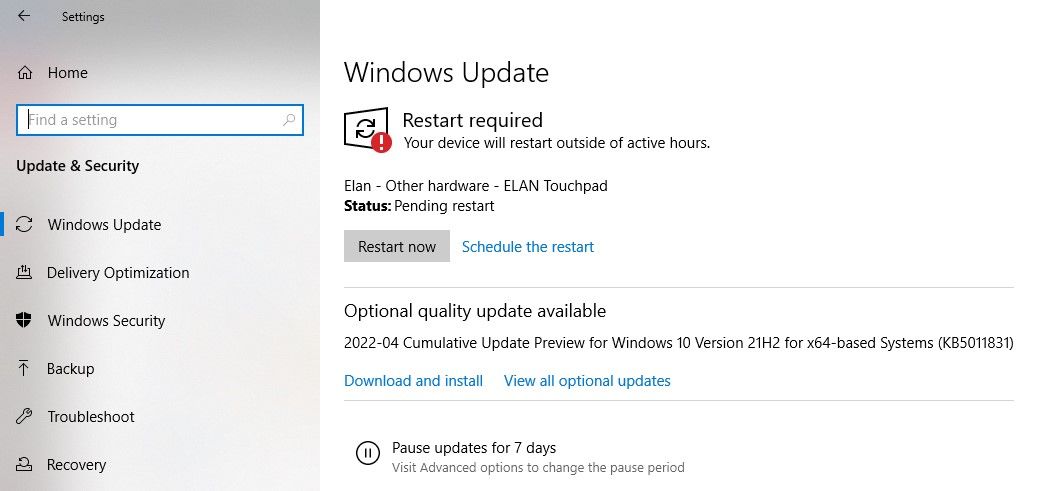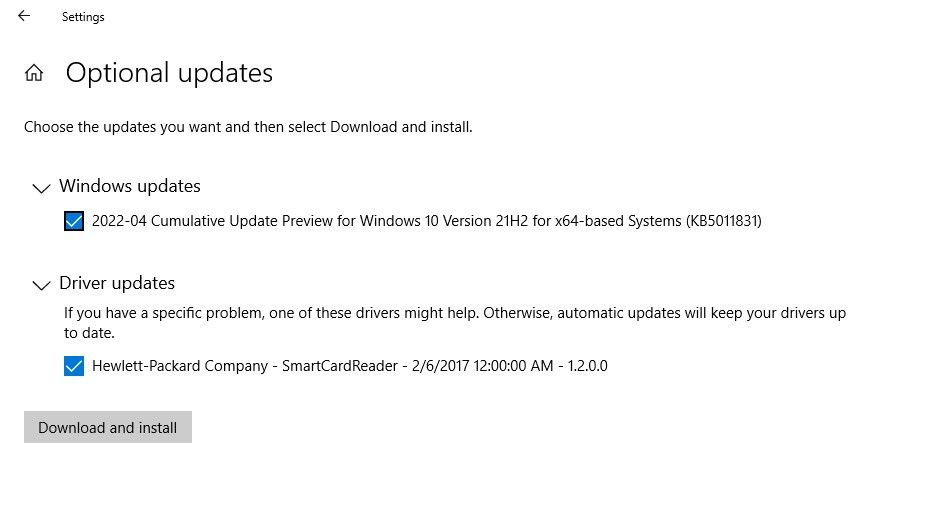Що таке додаткові оновлення Windows і як їх інсталювати?
Крім автоматичних оновлень, які час від часу отримує Windows, є деякі додаткові оновлення драйверів, які не встановлюються автоматично на вашому пристрої. Оскільки корпорація Майкрософт вважає їх необов’язковими, ви не зобов’язані встановлювати їх, і в більшості випадків це не потрібно.
У цій статті ми пояснимо необов’язкові оновлення, пояснимо, чим вони корисні, коли їх слід інсталювати та як інсталювати або повернути їх у Windows.
Що таке додаткові оновлення?
У службі Windows Update додаткові оновлення – це додаткові оновлення, які зазвичай надаються виробником і не встановлюються автоматично. Як випливає з назви, вони не потрібні для належної роботи комп’ютера. Однак вони можуть виявитися корисними у вирішенні непередбачених проблем.
Щоб зрозуміти, чим необов’язкові оновлення відрізняються від звичайних автоматичних оновлень, які ви періодично отримуєте, важливо розуміти контекст.
До початку 2020 року всі оновлення від виробників і Microsoft встановлювалися автоматично. Раніше оновлення операційної системи Microsoft проходили ретельне тестування, тому користувачам не доводилося про них турбуватися.
Однак раніше драйвери від виробників іноді містили серйозні вразливості системи безпеки та спричиняли багато проблем.
Наприклад, одне оновлення драйвера завадило людям отримати доступ до підключених телефонів або портативних пристроїв, як повідомляється на форумі спільноти Microsoft. Кілька користувачів зіткнулися з проблемами вирішення проблеми, про які вони повідомили в цій темі форуму спільноти Microsoft.
Так само інше оновлення зіпсувало розташування файлів і папок користувачів, згідно з іншою темою на форумі спільноти Microsoft. Подібних проблем, які мучили користувачів Windows, було ще багато.
Щоб вирішити цю проблему, корпорація Майкрософт дозволила виробникам позначати кілька оновлень як додаткові або вручну під час завантаження їх у Windows Update після лютого 2020 року. Ці оновлення вручну тепер доступні в розділі додаткових оновлень Windows Update.
Чи варто встановлювати додаткові оновлення Windows?
Оскільки виробники все ще позначають усі критичні оновлення як автоматичні та встановлюють їх незалежно, що забезпечує працездатність комп’ютера, немає потреби часто встановлювати додаткові оновлення.
Якщо у вас виникають певні проблеми з апаратним забезпеченням, як-от сенсорна панель не працює належним чином, курсор миші затримується, ваш ноутбук не читає зовнішні жорсткі диски тощо, ви можете знайти додаткове оновлення, яке може вирішити ці проблеми.
Лише в цьому випадку додаткові оновлення корисні. Таким чином, ви повинні вдаватися до додаткових оновлень, лише якщо певна проблема не вирішується після впровадження загальних виправлень. Якщо ні, тримайтеся подалі.
Як знайти та встановити додаткові оновлення Windows
Щоб знайти додаткові оновлення, виконайте такі дії:
- Клацніть правою кнопкою миші кнопку Пуск Windows .
- Натисніть Налаштування.
- Перейдіть до Оновлення та безпеки.
- Перейдіть до вкладки Windows Update на лівій бічній панелі.
-
Натисніть «Переглянути всі додаткові оновлення» на правій панелі.
Тут ви знайдете список додаткових оновлень Windows і драйверів. Щоб установити їх, поставте прапорці та натисніть Завантажити та встановити.
Оновлення буде завантажено, і Windows встановить його для вас. Потім вам буде запропоновано перезавантажити комп’ютер. Коли ви це зробите, оновлення набуде чинності.
У більшості випадків додаткові оновлення зазвичай покращують продуктивність вашого пристрою, але якщо після інсталяції додаткового оновлення у вас виникли проблеми, не гайте часу й скасуйте його. У нас є стаття, яка пояснює, як скасувати оновлення Windows, якщо ви ніколи раніше цього не робили.
Встановлюйте додаткові оновлення лише за потреби
Тепер ви повинні знати, чому Windows зберігає деякі оновлення необов’язковими та як їх інсталювати за потреби. Використовуйте їх, коли ви застрягли з певною проблемою з апаратним забезпеченням, і тримайтеся за милю від них, коли ваш пристрій повністю функціонує.
Ви коли-небудь відчували сповільнення після оновлення Windows? Ви можете пришвидшити його, скасувавши оновлення, запустивши сканування SFC, виконавши чисте завантаження та ще кілька виправлень.